中琅标签打印软件中有一个“日期时间”方法可以实现打印的时候获取当前电脑系统时间进行打印,以及借助“年偏差”、“月偏差”、“日偏差”等参数的设置指定日期打印,那么如果想要打印日期序列,也就是将日期按照逐渐递增方式打印出来,应该怎么做呢?下面我们一起看看。
1. 想要打印逐渐递增日期,我们可以先在Excel表中将这种递增日期制作出来,然后将Excel表导入到中琅标签打印软件批量打印出来。
具体方法可以参考《条码打印软件如何批量打印逐渐递增的日期》,这里不再详述。
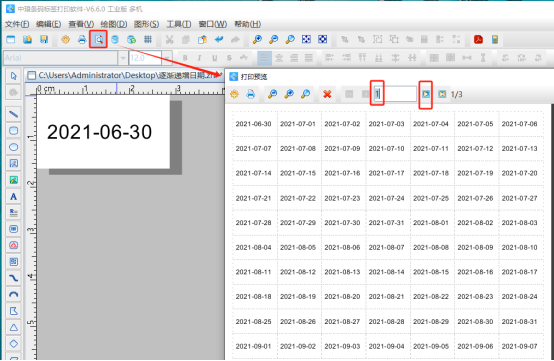
2. 上面的文章中我们可以看到生成出来的日期格式是“2021-06-30”形式的,如果不想要中间的短横线,怎么做呢?我们可以在数据源中添加一个“替换”数据处理方法,将“-”替换成“空”(空字符串),这样制作出来的日期格式中就不带符号了,一起来看看方法。
按照上面文章中的方法制作出来标签文件之后,双击打开“日期”对象的图形属性-数据源窗口,点击右侧处理方法下面的“添加”按钮,添加一个“替换”数据处理方法,旧字符串设置为“-”,新字符串不输入任何数据(也就是空字符串),点击下面的“添加”按钮,我们可以看到左侧数据源中数据中间的短横线消失了。
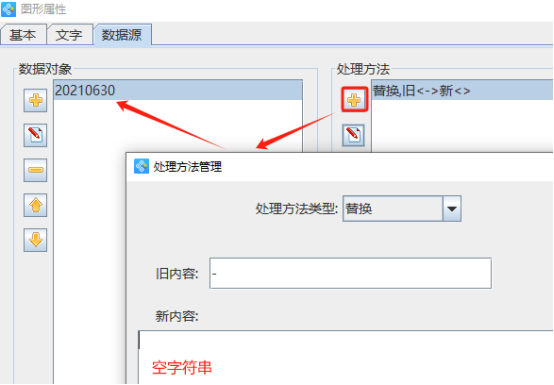
3. 点击软件顶部工具栏中的“打印预览”按钮,翻页查看批量生成的日期序列,预览无误就可以直接连接打印机打印出来了。
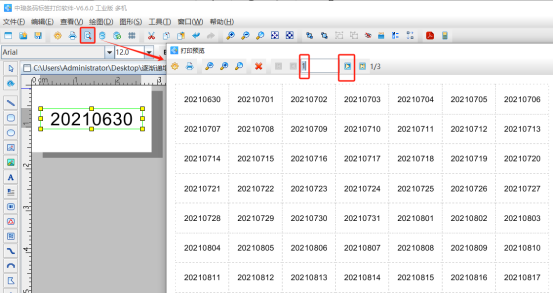
以上就是中琅标签打印软件中导入Excel表批量打印日期序列以及更改日期显示样式的操作方法。如果需要打印其他的日期格式,比如“2021年06月30日”、2021/06/30也可以按照上面相同的方法处理。